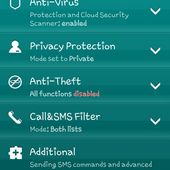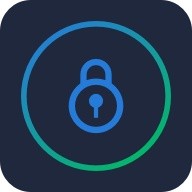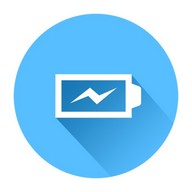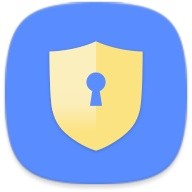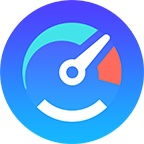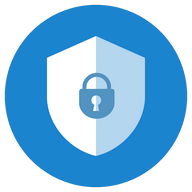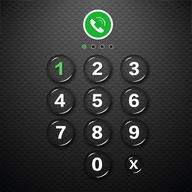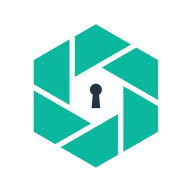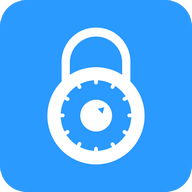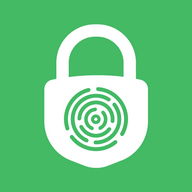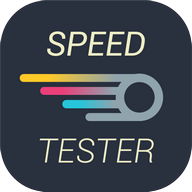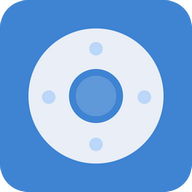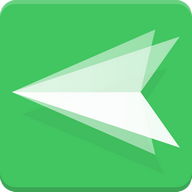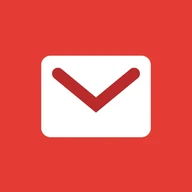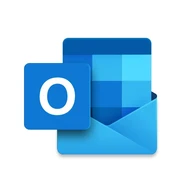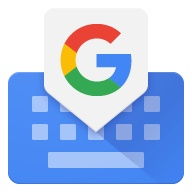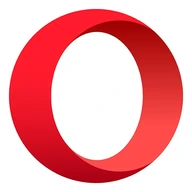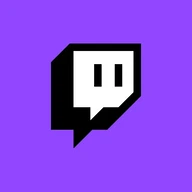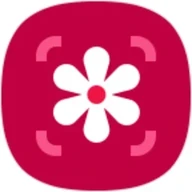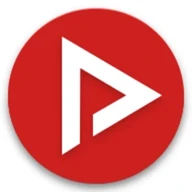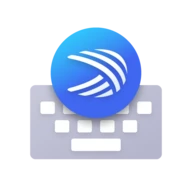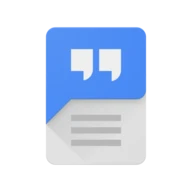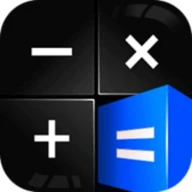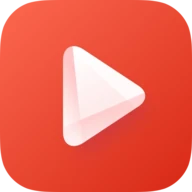Android Apps
Remote Fingerprint Unlock
Beschreibung
Remote Fingerprint Unlock Android App
Remote und sicher entsperren Sie Ihren Windows-PC mit dem Fingerabdruck Ihres Android Entsperren Sie Ihren Windows-PC aus der Ferne und auf sichere Weise mithilfe des Fingerabdrucksensors Ihres Android-Geräts.
Damit die Anwendung funktioniert, müssen Sie das Fingerprint Credential Provider-Modul auf Ihrem Windows-PC (Windows Vista / 7/8/10) installieren. Sie können es hier herunterladen: bit.ly/2Q4YoUP
Das Modul wird nur ausgeführt, wenn der Anmeldebildschirm aktiv ist. Wenn Sie also eine Verbindung zu Ihrem Computer herstellen, ein Konto hinzufügen usw. möchten, sperren Sie einfach Ihren Computer (Windows-Taste + L oder über das Startmenü).
So verwenden Sie die App:
Stellen Sie zunächst sicher, dass Sie das Windows-Modul installiert haben, das Sie unter dem obigen Link finden .
Gehen Sie zum Menü 'Scannen' (stellen Sie sicher, dass sich Ihr Computer auf dem Anmeldebildschirm befindet) und klicken Sie auf 'Aktualisieren' (verwendet Wi-Fi) oder klicken Sie auf die Schaltfläche 'Hinzufügen' und verwenden Sie die bevorzugte Methode zum Entsperren.
Wählen Sie Ihren Computer und drücken Sie Speichern.
Gehen Sie nun zum Menü Konten, tippen Sie auf die 3-Punkt-Menüschaltfläche des Computers und dann auf Konto hinzufügen. Geben Sie das Windows-Konto ein, das Sie entsperren möchten. Verwenden Sie den angezeigten Namen genau wie auf dem Sperrbildschirm (Groß- und Kleinschreibung, einschließlich des Domänennamens, wenn Sie ein Domänenkonto verwenden), zusammen mit dem entsprechenden Kennwort. Scannen Sie Ihren Fingerabdruck und drücken Sie Hinzufügen.
Für PRO-Benutzer: Um eines der hinzugefügten Konten als Standard auszuwählen, tippen Sie auf die 3-Punkt-Menüschaltfläche und wählen Sie Als Standard festlegen.
Um einen Computer zu konfigurieren, tippen Sie auf die 3-Punkt-Menüschaltfläche dieses Computers.
Für PRO-Benutzer: Um Wake on Lan zu aktivieren, rufen Sie das Konfigurationsmenü des Computers auf und aktivieren Sie WoL-Paket senden. Stellen Sie sicher, dass die MAC-Adresse korrekt ist!
Sie sind jetzt fertig! Gehen Sie zum Menü Entsperren und scannen Sie Ihren Fingerabdruck. Sie sollten nun Ihren Computer entsperrt sehen.
Funktionen:
• Anmelden / Freischalten eines Kontos
• Einfache, benutzerfreundliche Benutzeroberfläche
• Sicher
• Unterstützung für lokale / Microsoft / Domain * -Konten
• Hell / Dunkel / Schwarz (AMOLED-freundlich) UI-Themen
• Unterstützung für lokales Netzwerk / Bluetooth / Wi-Fi-Tethering / USB-Tethering
* 1.2.0-Version des Windows-Moduls erforderlich. Verwendung: Fügen Sie beim Hinzufügen eines Kontos mit der Android-App einfach den vollständigen Namen des Kontos hinzu, einschließlich der Domain , getrennt durch einen Schrägstrich (' '). Zum Beispiel: test \ account.name
PRO-Funktionen:
• Entfernung von Anzeigen
• Unbegrenzte Anzahl von Computern und Konten pro Computer
• Wake on LAN
• Widgets entsperren
• Launcher-Verknüpfungen
• Weitere geplante Funktionen
Lesen Sie unbedingt die FAQ zu den Schritten zum Einrichten von Computern, Konten und WoL oder zu anderen Tipps, die Ihnen bei der Behebung von Problemen behilflich sein können: bit.ly/2N9bzFV
Die App wurde unter Berücksichtigung der Sicherheit erstellt:
• Kann sicher in einem öffentlichen Netzwerk verwendet werden - alle gesendeten Daten werden verschlüsselt.
• Verschlüsselt die auf dem Computer des Benutzers gespeicherten Informationen mit einem eindeutigen Schlüssel, der die App-Installation identifiziert.
• Speichert kein Passwort in der Android App.
• Verhindert, dass Angreifer auch auf Ihren Computer zugreifen können. Wenn ein Angreifer Ihre PIN kennt und seinen eigenen Fingerabdruck hinzufügt, wird die App sofort benachrichtigt und macht ihren eigenen Schlüssel automatisch ungültig, wodurch die gespeicherten Informationen zur privaten App für immer verloren gehen.
Zukünftige Updates:
• Computer sperren (weiter!)
• Linux-Unterstützung (nach Sperrung geplant)
Stellen Sie sicher, dass in Ihrer Firewall eingehender und ausgehender Datenverkehr (sowohl TCP als auch UDP) für den Prozess LogonUI.exe zulässig ist, der sich in C: \ Windows \ System32 befindet. Sie werden bei der Installation gefragt, ob dies bei Verwendung der Windows-Firewall automatisch für Sie durchgeführt werden soll.
Bitte überprüfen Sie die F.A.Q. Für weitere Tipps und Fragen zur Fehlerbehebung oder senden Sie mir eine E-Mail, wenn Sie Fragen zur App haben.
Info Info
Bewertungen & Bewertungen (0)
Zusammenfassung
Zur Zeit liegen keine Bewertungen für diese App vor
Geben Sie Ihre Bewertung
Registrieren Registrieren Sie einen PHONEKY-Account, um Bewertungen mit Ihrem Namen zu veröffentlichen, laden und speichern Sie Ihre bevorzugten mobilen Apps, Spiele, Klingeltöne & Hintergrundbilder.
Registrieren oder Melden Sie sich bei PHONEKY an
Das könnte dir auch gefallen:
-
AirPush Detector
28K | Sicherheit -
Battery Calibration
214K | Sicherheit -
My KNOX
164K | Sicherheit -
AMC Cleaner
5K | Sicherheit
Empfohlene Apps:
-
Gboard
7M | Tastaturen -
Video Player
6M | Video
Android Apps Service wird von PHONEKY zur Verfügung gestellt und es ist 100% kostenlos!
Apps können von Samsung, Huawei, Oppo, Vivo, LG, Xiaomi, Lenovo, ZTE und anderen Android OS-Handys heruntergeladen werden.